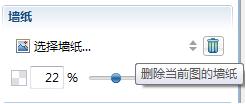XMind是一款享有盛誉的思维导图软件。您在制作思维导图时是否也关心思维导图背景是否美观?你知道如何改变xmind的背景吗?如果你想了解更多,可以参考这个XMind思维导图背景颜色修改教程。文章中提到了改变xmind背景颜色和背景图案的方法,让你快速学会如何修改思维导图背景。
1.打开XMind思维导图软件,然后绘制或打开现有文件进行修改。
2. 打开地图属性,右键单击地图空白处或直接单击属性图标。
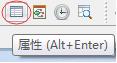
3、属性面板中,第一部分是背景,即XMind思维导图背景。
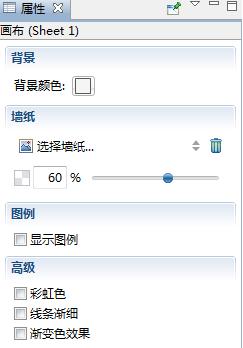
您可以选择您想要的背景颜色,也可以在其他颜色中自定义所选颜色。
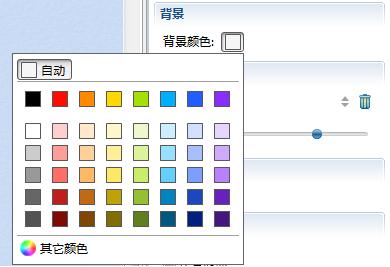
4.如果你发现地图的背景颜色还是太单调,那就试试壁纸吧。单击选择壁纸,然后在下拉窗口中查找您喜欢的背景图案。点击后,地图会自动转换为当前背景。
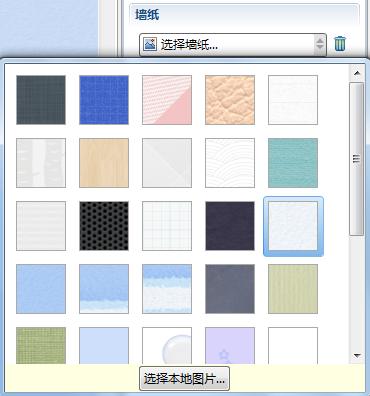
您也可以点击下方的“选择本地图片”按钮,选择一张图片上传作为XMind思维导图背景。
5. 通过调整透明度,可以将地图的背景图案调整得不那么强烈或更加鲜艳。透明度百分比越低,背景越亮。
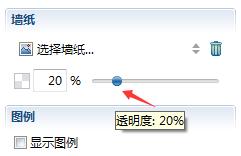
6. 要删除当前XMind图的背景,只需在选择壁纸后单击删除图标即可。